- ავტორი Abigail Brown [email protected].
- Public 2023-12-17 06:52.
- ბოლოს შეცვლილი 2025-01-24 12:14.
D3dx9_41.dll პრობლემები ამა თუ იმ გზით გამოწვეულია Microsoft DirectX-თან დაკავშირებული პრობლემის გამო.
d3dx9_41.dll ფაილი არის ერთ-ერთი მრავალი ფაილიდან, რომელიც შეიცავს DirectX პროგრამული უზრუნველყოფის კოლექციას. ვინაიდან DirectX გამოიყენება Windows-ზე დაფუძნებული თამაშებისა და მოწინავე გრაფიკული პროგრამების უმეტესობის მიერ, d3dx9_41.dll შეცდომები ჩვეულებრივ ვლინდება მხოლოდ ამ პროგრამების გამოყენებისას.
Microsoft-ის ნებისმიერ ოპერაციულ სისტემაზე წლების წინ შეიძლება დაზარალდეს d3dx9_41.dll და DirectX-ის სხვა პრობლემები. ეს მოიცავს თანამედროვე ვერსიებსაც, როგორიცაა Windows 10 და Windows 8.
D3dx9_41.dll შეცდომები
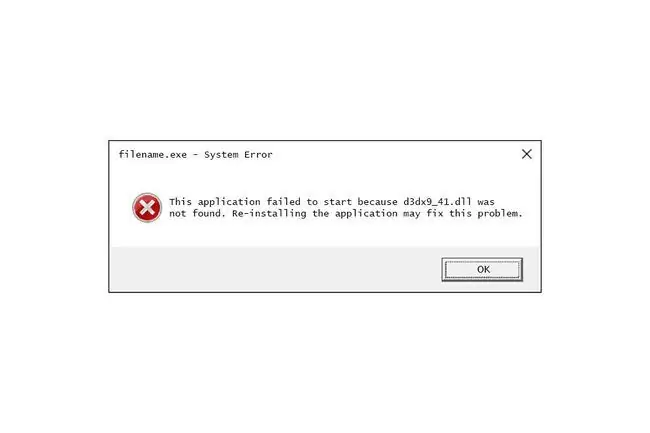
D3dx9_41.dll შეცდომები გამოჩნდება თამაშის ან სხვა პროგრამული პროგრამის გაშვებისას. მათი დანახვის რამდენიმე გზა არსებობს, მათ შორის ყველაზე გავრცელებული შეტყობინებები:
- ფაილი d3dx9_41.dll აკლია
- D3dx9_41. DLL ვერ მოიძებნა
- ფაილი d3dx9_41.dll ვერ მოიძებნა
- D3dx9_41.dll ვერ მოიძებნა. ხელახლა ინსტალაცია დაგეხმარებათ ამის გამოსწორებაში.
ფრთხილად იყავით, რომ არ აგერიოთ d3dx9_34.dll შეცდომებს, რომლებიც არ არის ნაპოვნი ან აკლია, და სხვა უკიდურესად მსგავსი შეცდომები.
როგორ გამოვასწოროთ D3dx9_41.dll შეცდომები
არ ჩამოტვირთოთ DLL ფაილი ინდივიდუალურად ნებისმიერი "DLL ჩამოტვირთვის საიტიდან". არსებობს მრავალი შესანიშნავი მიზეზი, რის გამოც ამის გაკეთება არასდროს არის კარგი იდეა. თუ ეს უკვე გააკეთეთ, დაუყოვნებლივ წაშალეთ და განაგრძეთ ეს ნაბიჯები.
- გადატვირთეთ კომპიუტერი, თუ ჯერ არ გაგიკეთებიათ. შეცდომა შეიძლება იყოს შემთხვევითი და უბრალო გადატვირთვამ შეიძლება მთლიანად გაასუფთავოს იგი.
-
დააინსტალირეთ Microsoft DirectX-ის უახლესი ვერსია. დიდი შანსია, DirectX-ის უახლესი ვერსიის განახლება გამოასწორებს შეცდომას d3dx9_41.dll არ მოიძებნა.
Microsoft ხშირად ავრცელებს DirectX-ის განახლებებს ვერსიის ნომრის ან ასოს განახლების გარეშე, ასე რომ, დარწმუნდით, რომ დააინსტალირეთ უახლესი ვერსია, მაშინაც კი, თუ თქვენი ვერსია ტექნიკურად იგივეა.
იგივე DirectX-ის საინსტალაციო პროგრამა მუშაობს Windows-ის ყველა ვერსიასთან, მათ შორის Windows 10, 8 და ა.შ. ის ჩაანაცვლებს ყველა გამოტოვებულ DirectX 11, DirectX 10, ან DirectX 9 ფაილს.
-
თუ ვივარაუდებთ, რომ Microsoft-ის უახლესი DirectX ვერსია არ ასწორებს შეცდომას, მოძებნეთ DirectX-ის საინსტალაციო პროგრამა თქვენს თამაშზე ან აპლიკაციის DVD ან CD-ზე. ჩვეულებრივ, თუ თამაში ან სხვა პროგრამა იყენებს DirectX-ს, პროგრამული უზრუნველყოფის დეველოპერები მის ასლს დააყენებენ საინსტალაციო დისკზე.
ზოგჯერ, თუმცა არა ხშირად, ეს ვერსია უკეთესად ერგება პროგრამას, ვიდრე უახლესი ვერსია, რომელიც ხელმისაწვდომია ონლაინ.
- ხელახლა დააინსტალირეთ თამაში ან პროგრამული პროგრამა. შეიძლება რაღაც დაემართა პროგრამის ფაილებს, რომლებიც მუშაობენ d3dx9_41.dll-თან და ხელახლა ინსტალაციამ შეიძლება გამოასწოროს.
- აღადგინეთ d3dx9_41.dll ფაილი უახლესი DirectX პროგრამული პაკეტიდან. თუ ზემოაღნიშნული დეფექტების მოგვარების ნაბიჯები არ მუშაობდა თქვენი შეცდომის გადასაჭრელად, სცადეთ DLL ფაილის ცალკე ამოღება DirectX ჩამოსატვირთი პაკეტიდან.
-
განაახლეთ დრაივერები თქვენი ვიდეო ბარათისთვის. მიუხედავად იმისა, რომ ეს არ არის ყველაზე გავრცელებული გამოსავალი, ზოგიერთ სიტუაციაში, თქვენს კომპიუტერში ვიდეო ბარათის დრაივერების განახლებამ შეიძლება გამოასწოროს DirectX-ის ეს პრობლემა.
გჭირდებათ მეტი დახმარება?
თუ არ ხართ დაინტერესებული ამ პრობლემის თავად გამოსწორებით, იხილეთ როგორ მოვაგვარო ჩემი კომპიუტერი? თქვენი მხარდაჭერის ვარიანტების სრული სიისთვის, ასევე დახმარება ყველაფერში, როგორიცაა სარემონტო ხარჯების გარკვევა, ფაილების ამოღება, სარემონტო სერვისის არჩევა და მრავალი სხვა.






